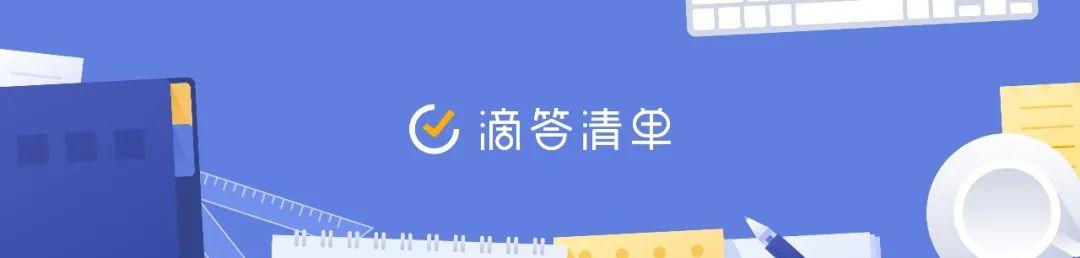
文/彭宏豪,笔名/安哥拉
本文首发于「效率工具指南」
题图:来源于网络
Hello 大家好,我是安哥。
前段时间在推特上看到一位博主发布的动态,大意是说自己用着 Day One App 写日记,用下来有接近 7 年的时间,看着过去写的东西,心里有很多感慨。

看到这位博主的动态,我又反思起两个问题来了:
- 我到底要用哪个 App 来记录日常呢?是用 Day One,还是用滴答清单呢?
- 我有必要同时购买两个 App 的会员吗?是不是有点浪费了呢?
关于使用滴答清单来记录日常,其实我在之前的文章也有介绍过,滴答清单原本的定位是个 Todo 类应用,但却被我用成了一个「日记应用」:
之所以纠结前面两个问题,主要还是我现在用的电脑有两台,一台是 Windows 系统,一台是家里的 Mac。 因为滴答清单的跨平台特性,使用滴答清单,可以很方便地在所有设备上查看之前记录的信息,这对我来说是优先级最高的需求。
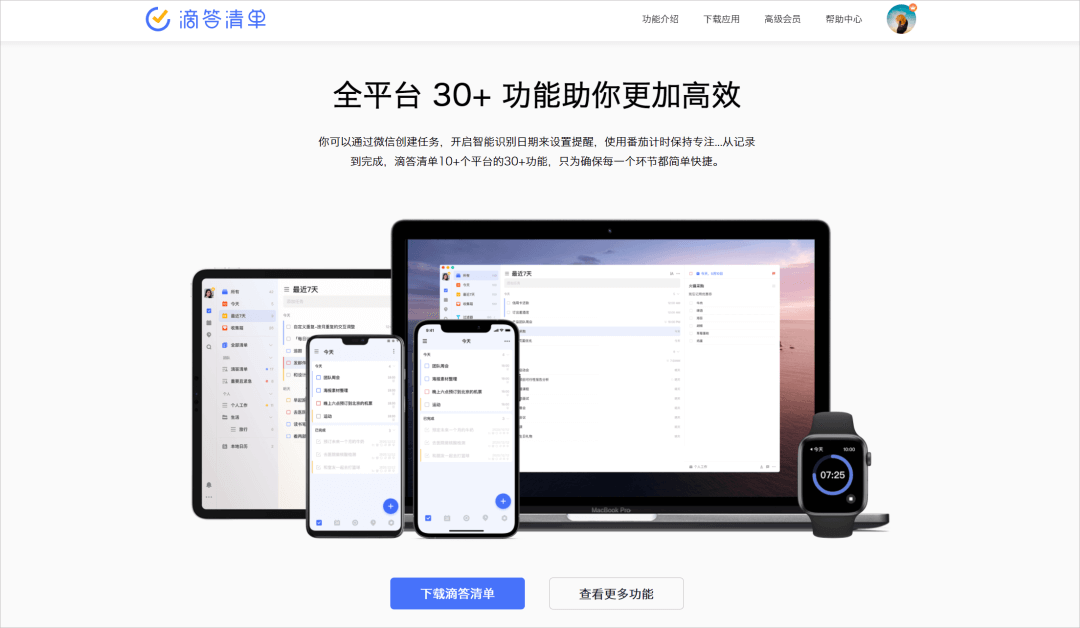
而 Day One 虽然设计得很好看,用起来也很好用,但目前只能在苹果设备上使用,这让使用 Windows 电脑的人真的很受伤。
因此,我目前的策略是,同时购买了这两个软件的会员,随缘使用,随缘记录,在家用 Day One 多一点,在公司用滴答清单多一点。
今天的这篇文章,想简单聊一聊在滴答清单 App 推出了 6.0 新版后,时隔一个多月,桌面端的滴答清单 4.0 带来的一些新变化。
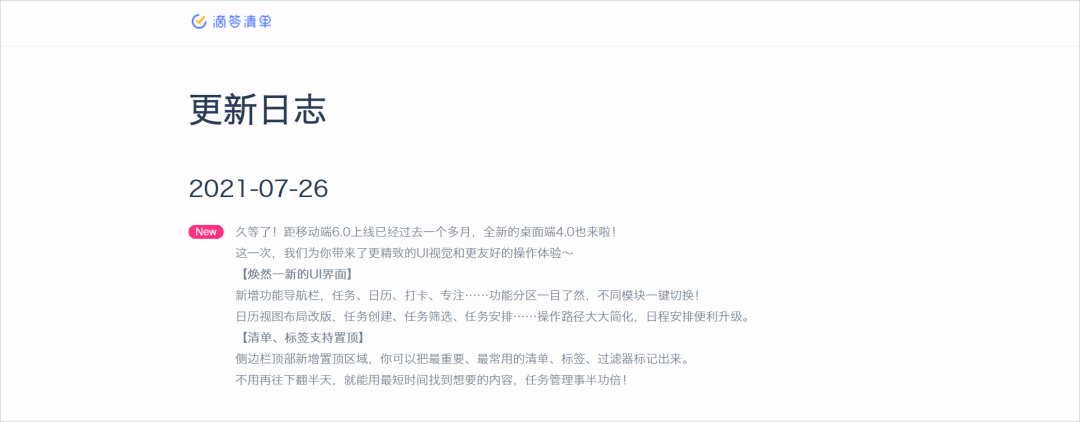
01. 侧边新增「功能导航栏」
新版的滴答清单,在面板的最左侧增加了一个侧边栏,上面的四个按钮分别为任务、日历视图、习惯打卡和快速搜索。
它将原先位于位于同一页面的任务、日历视图、习惯打开拆分到了不同的页面,为原来的页面留出更多的空间,可以显示更多的内容,视觉上看起来也不会显得那么拥挤。
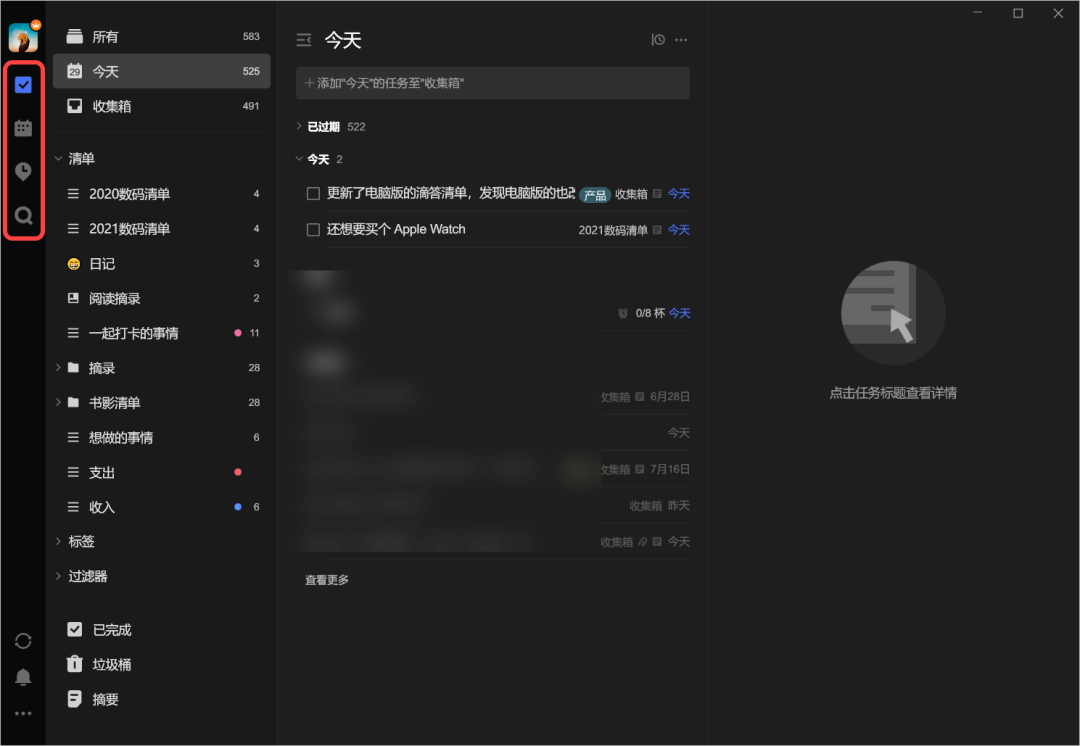
为了让各位有更明显的感知,我找来了一张更新前的软件截图,如下图所示,它还将原先位于左上角的账户名称去掉了,隐藏到了账号头像的二级菜单中。
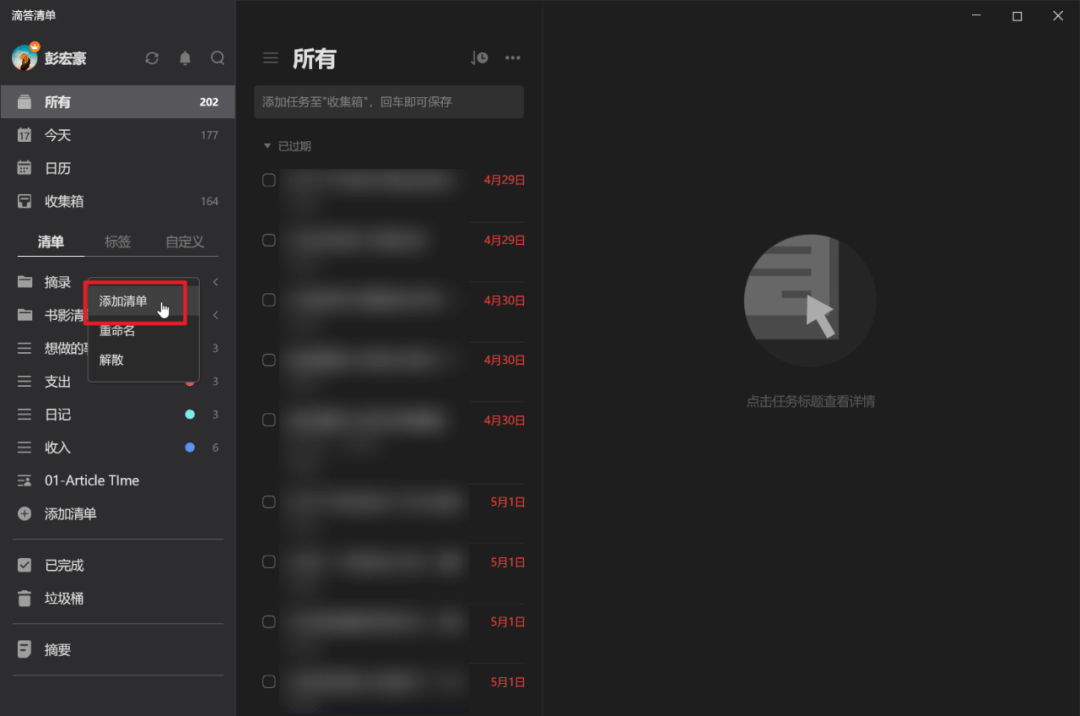
原先位于左上角的同步、提醒与通知按钮也移动到了面板的左下角,同样位于最左侧的侧边栏上,与上面的 4 个按钮搭配在一起,不会显得头重脚轻。
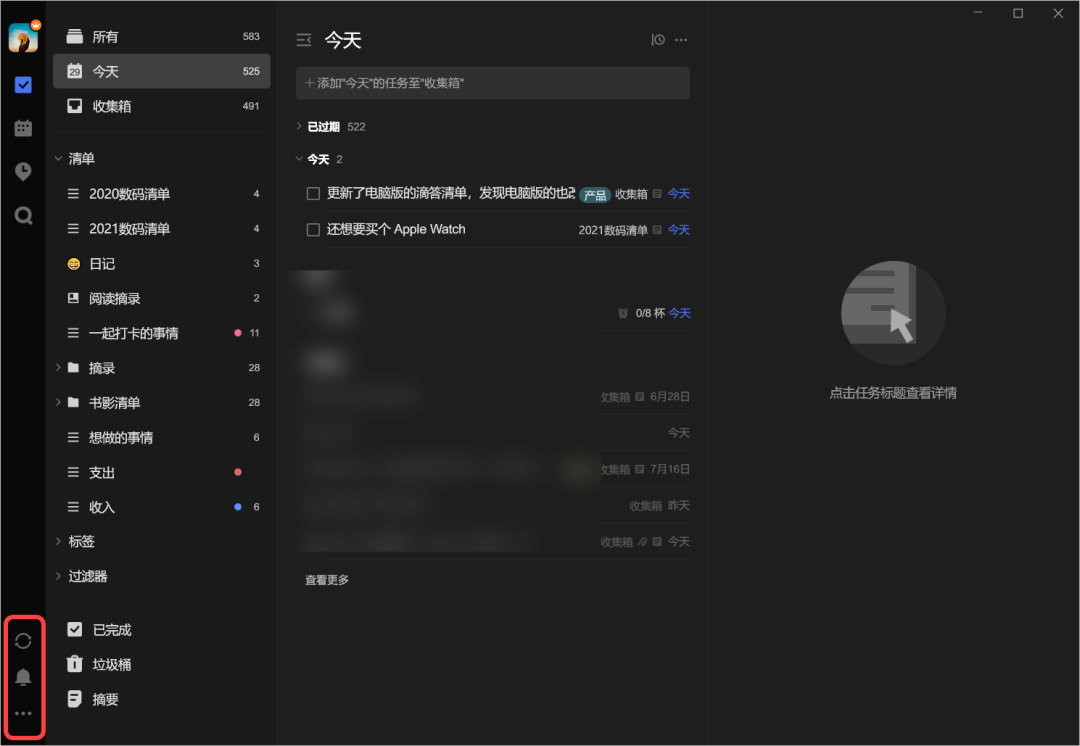
除了软件按钮布局的变化,在软件设计方面,还有一个比较重大的变化,滴答清单为内置的搜索设计了一个单独的面板,点击左侧栏的搜索按钮,会弹出下图的面板。
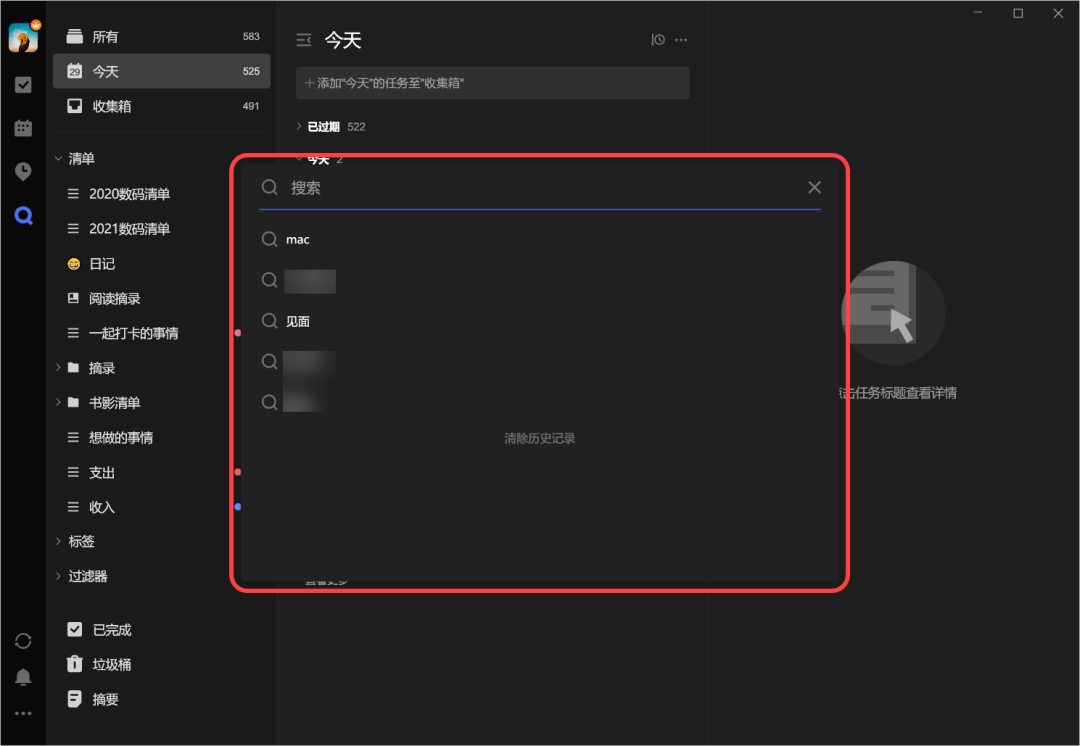
对于我们搜索的关键词,下方还提供了多个筛选维度,可按日期、所在的清单、添加的标签以及状态,辅助过滤掉不相关的内容。
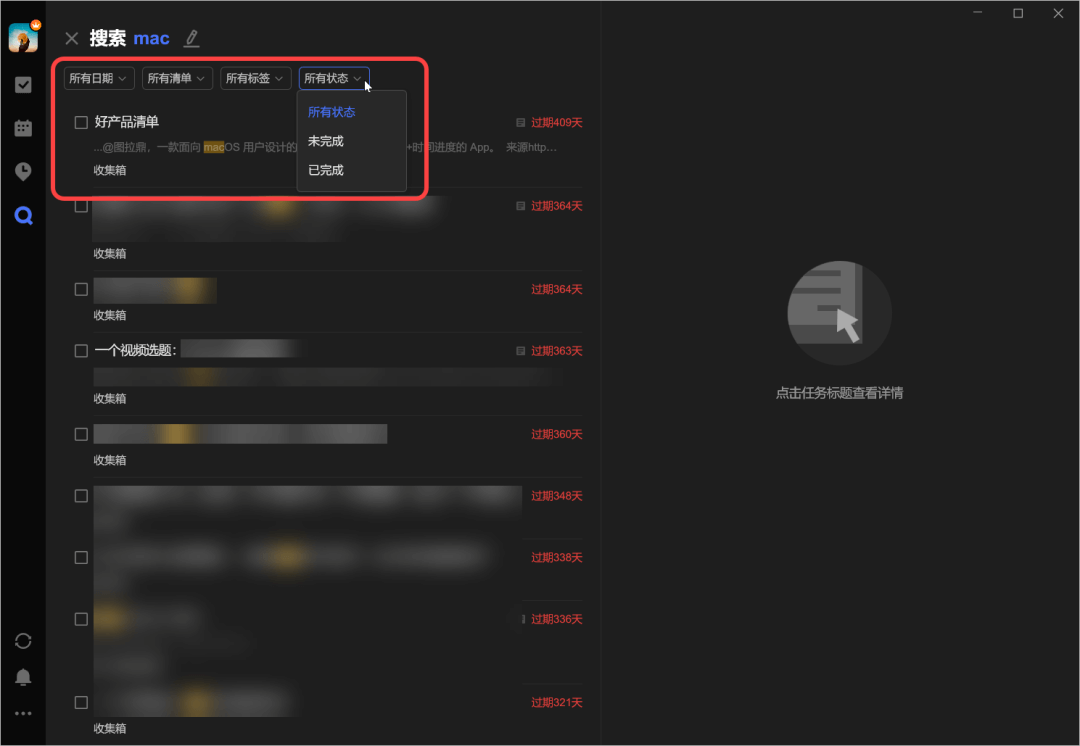
02. 日历视图新增筛选功能
点击左侧栏的日历视图按钮,切换到日历视图页面,也是因为滴答清单的日历视图,我一直没用微软家的 Microsoft To Do。
日历视图给我一个可以纵观全局的视野,看着一整个月的记录,那些缺少记录的日子,感觉就像是虚度或者荒芜了。
说回正事,日历视图最大的更新在于,右侧增加了小日历和筛选的功能。
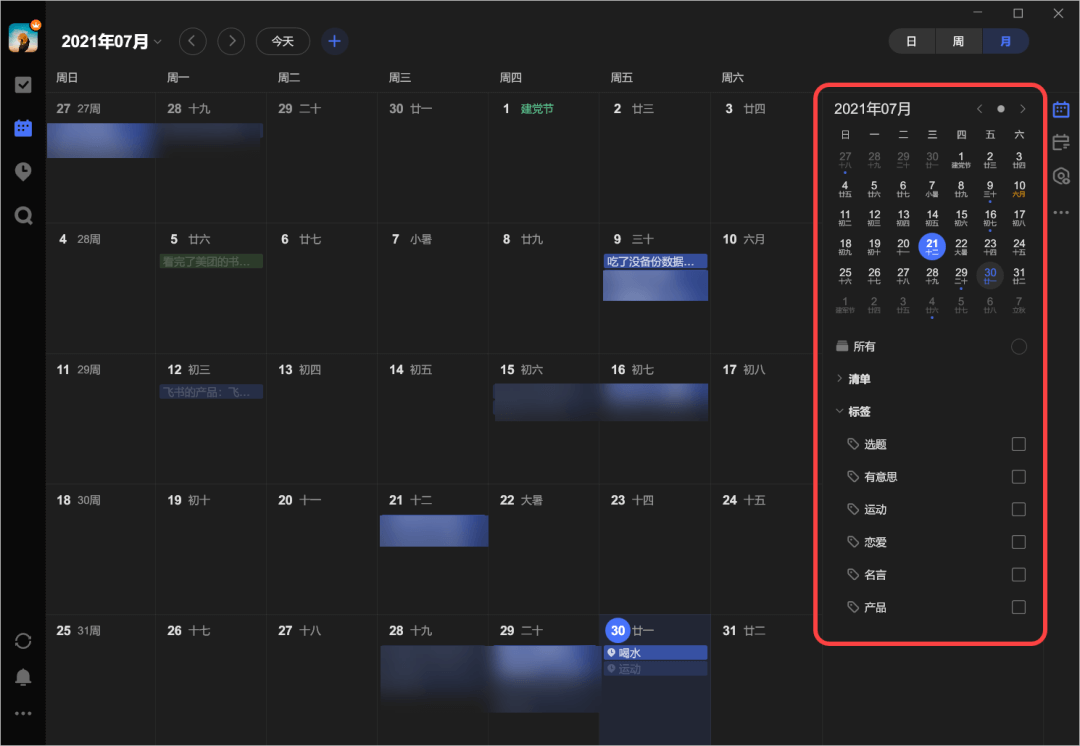
当我们点击右上角的「日」,将日历切换到「日」视图模式下,通过右侧的小日历面板,就可以很方便地在间隔的日子之间来回切换,或者直接跳到某一个特定的日期。
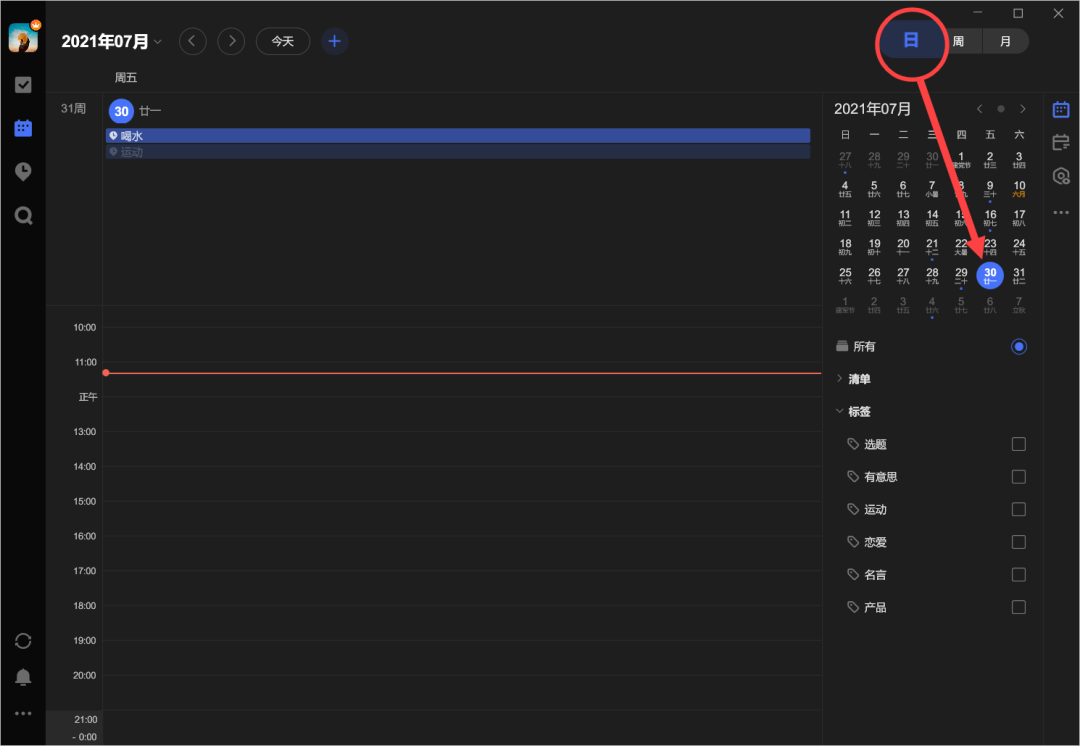
而下方的筛选功能,对我来说就比较实用了,可以通过清单、标签这两个维度,来快速筛选出之前创建的内容。
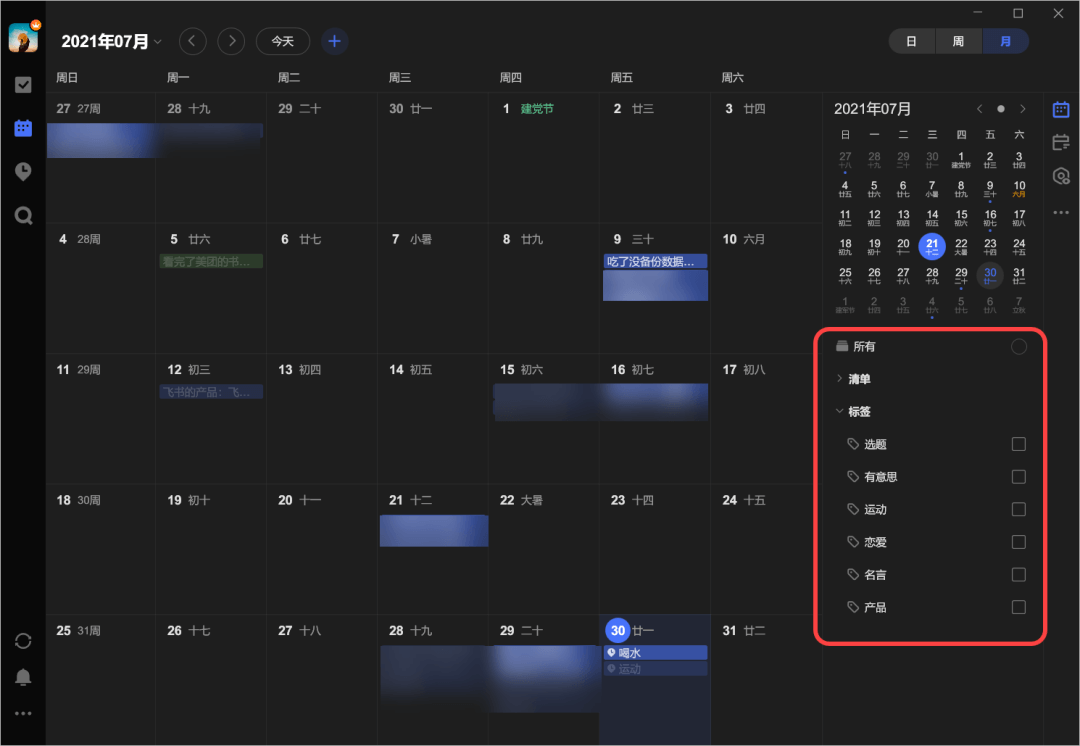
譬如当我点击右侧的「运动」标签,它就会只显示添加了「运动」标签的记录,暂时隐藏其他无关的内容。
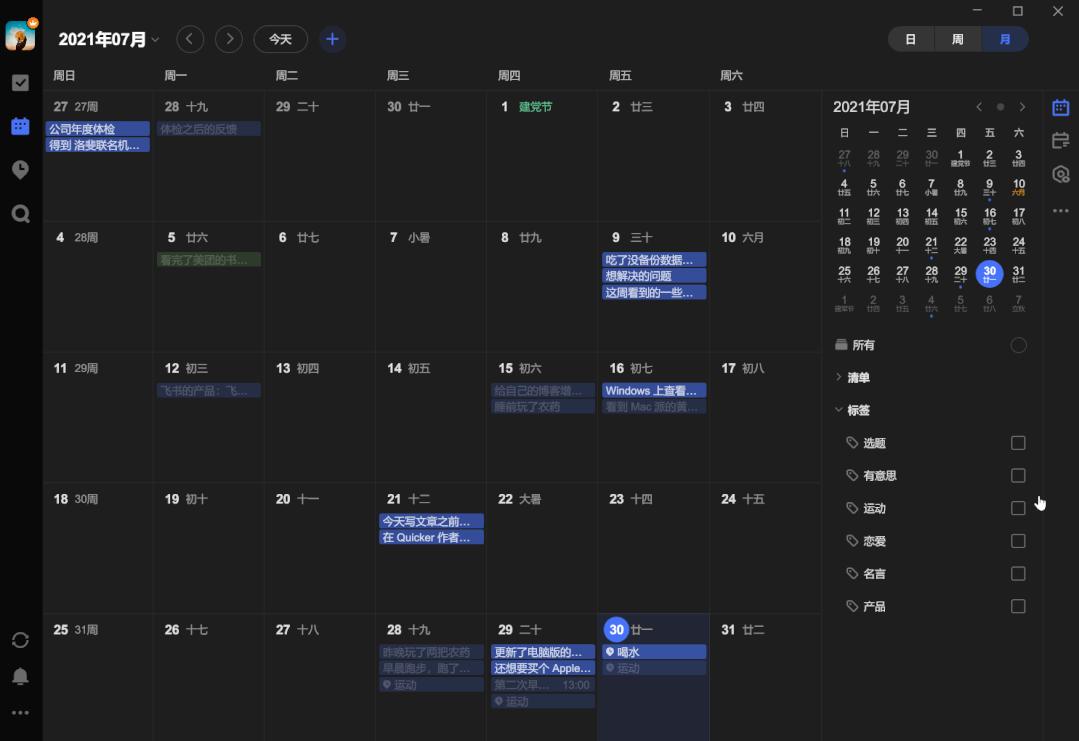
当然,如果你不需要用到小日历和筛选这两个功能,反而觉得它们有些碍事,可以点击右侧栏的「日历」按钮,暂时将它们隐藏。
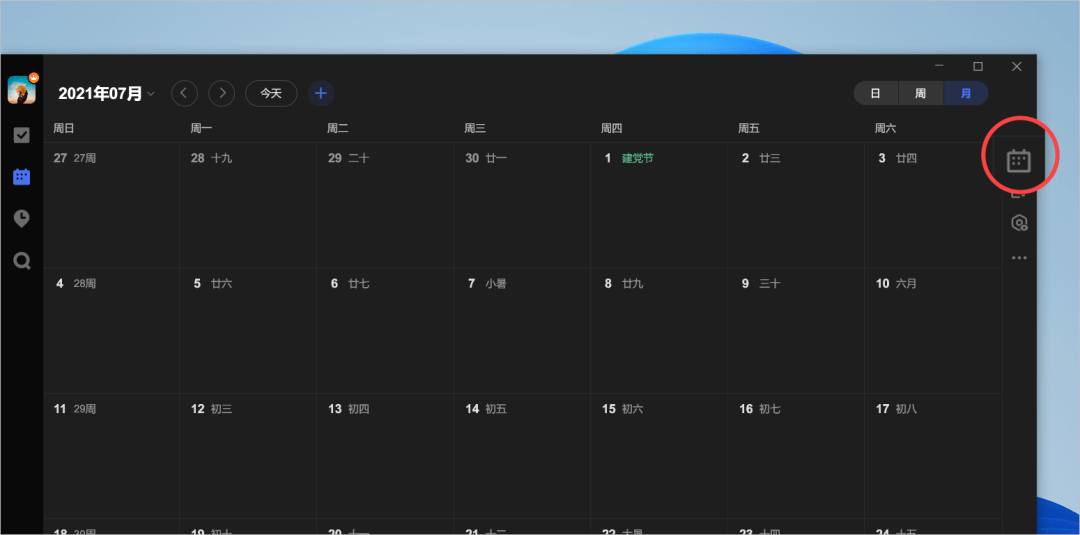
关闭右侧栏的小日历和筛选面板后,点击右侧栏的第二个按钮,可以打开「安排任务」的面板,它可以将收集箱、清单中的事项拖拽添加到日历中,但说实话这个功能我用得非常少。
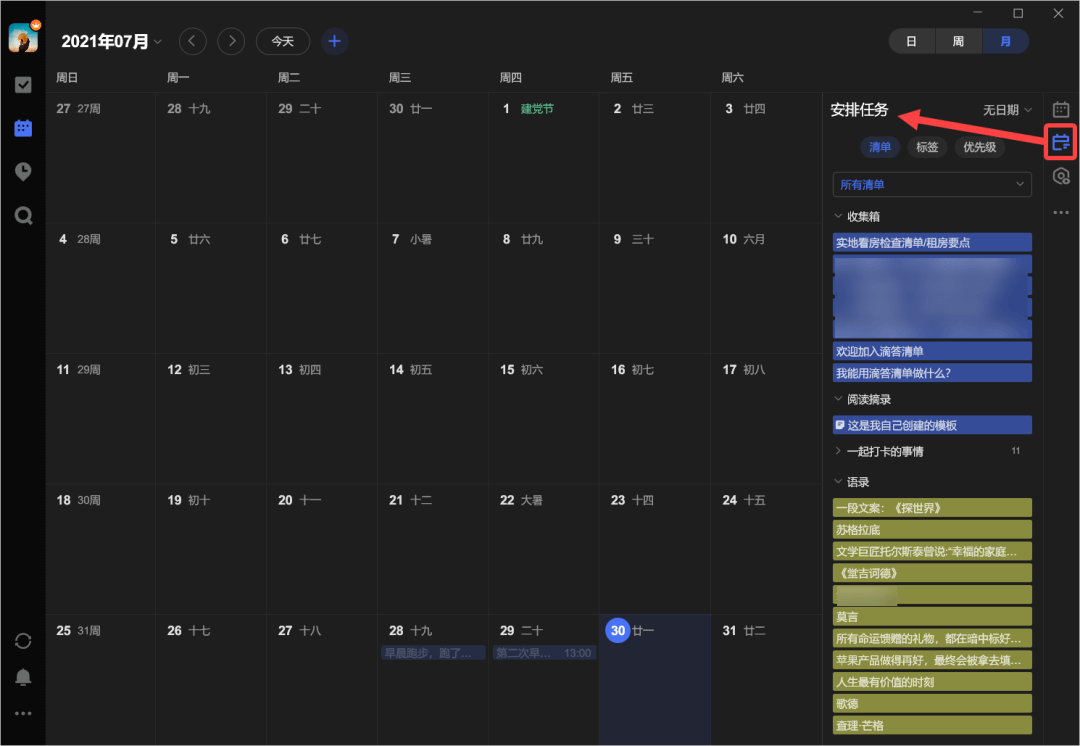
对比了 Mac 上还没更新的滴答清单,发现新版的桌面端也对打开「安排任务」面板的流程进行了优化,将这个选项直接放到了右侧边栏上,减少了鼠标点击菜单的次数。
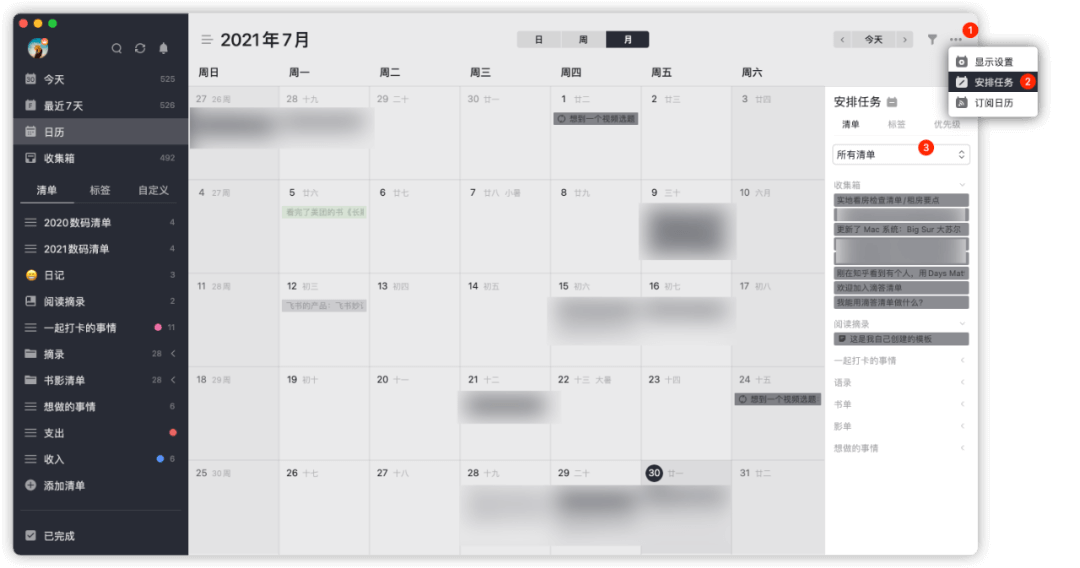
03. 置顶显示清单或标签
有时我们在软件中创建的清单或标签可能比较多,会让一些重要事项「淹没」在了众多的事项中。
可能是出于这个考虑,在本次客户端的更新中,滴答清单新增了置顶显示清单或标签的功能。
右击你想置顶的清单或标签,选择「置顶」,被置顶的清单或标签就会出现在首页的左上角,方便你快速打开。
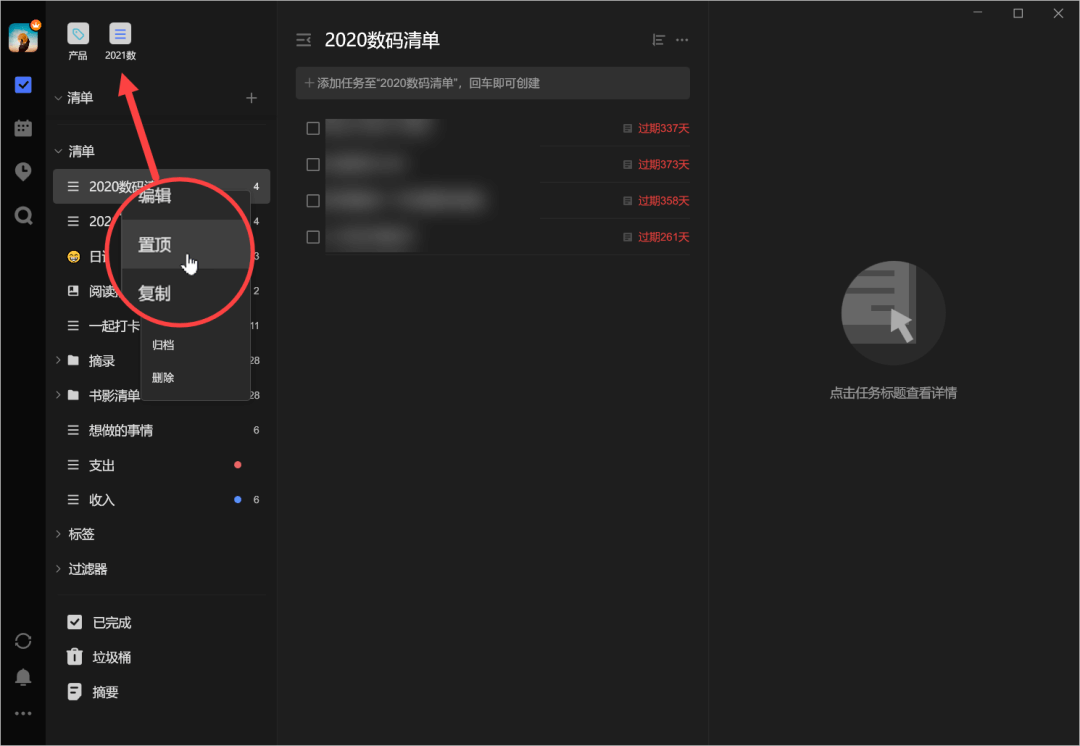
此外,对于清单中的重要事项,同样可以右击选择「置顶」,被置顶的事项会被移动到清单顶部的「已置顶」中,优先进行展示。
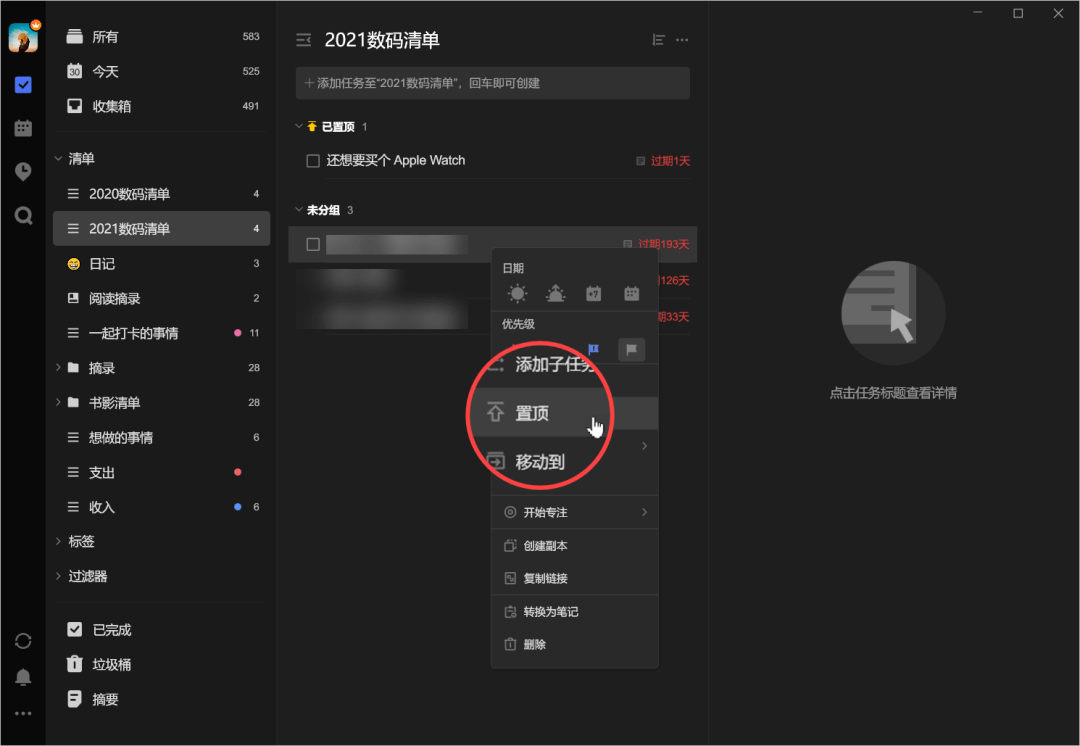
如果你使用的是移动端的 App,对于想置顶显示的事项,需要长按自左向右滑动,呼出左侧隐藏的置顶按钮,选择置顶即可。
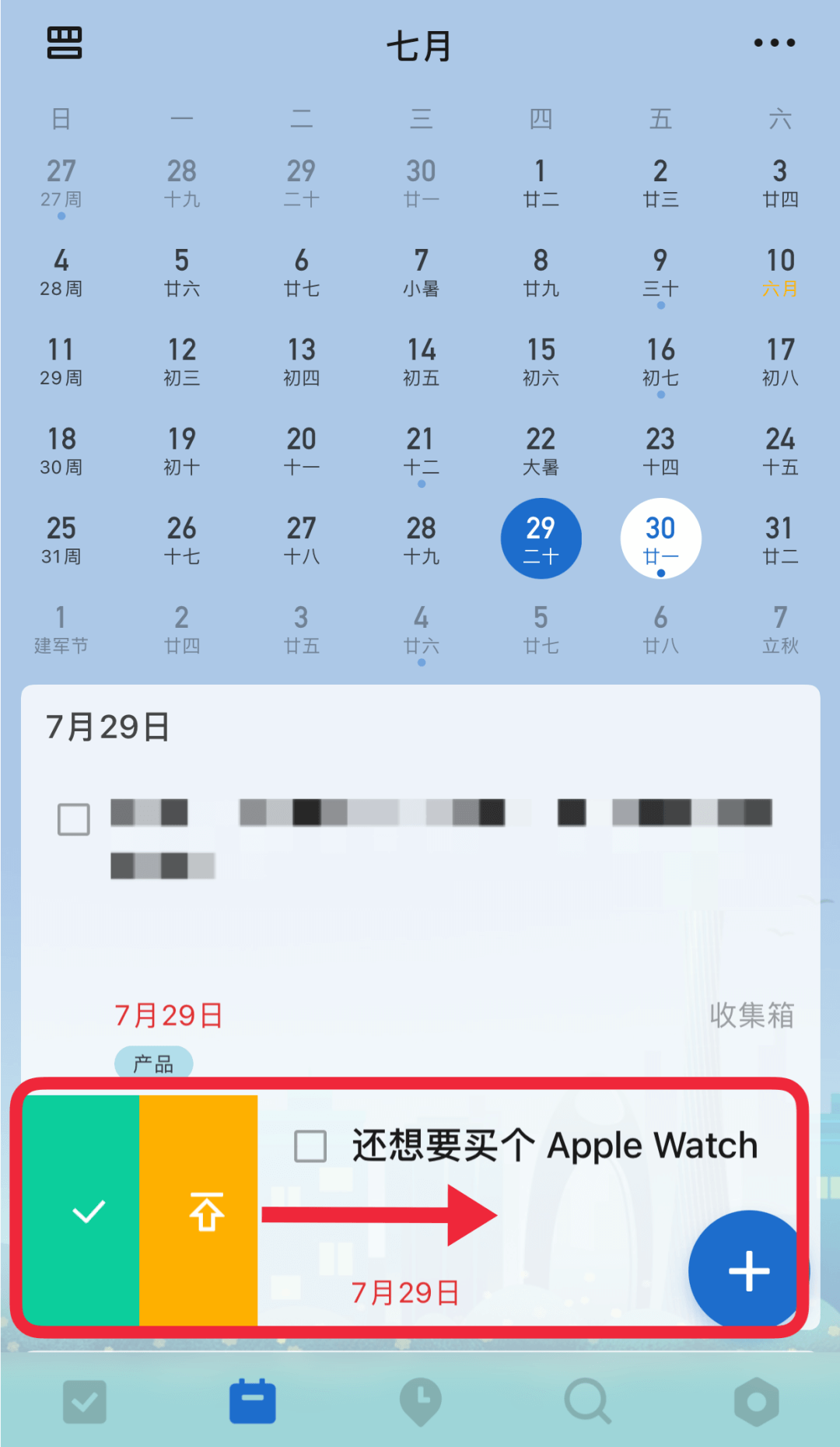
04. 教育优惠七五折优惠
用了滴答清单挺久的,最近才知道这个软件也提供了教育优惠。打开官网首页,滑动到页面底部,就可以看到「教育优惠」的选项。
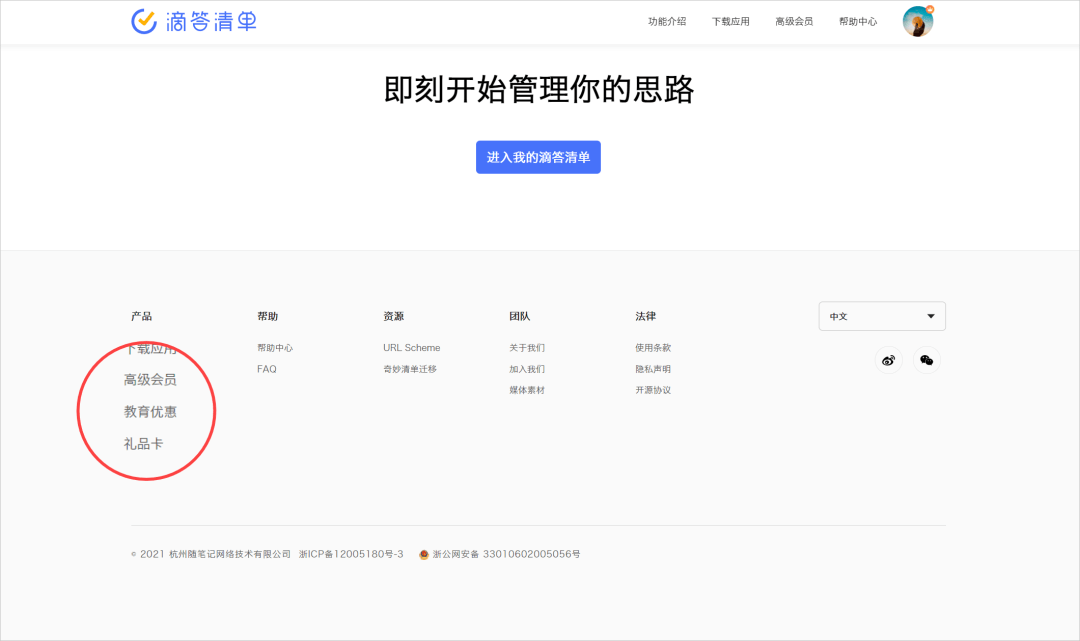
对于使用教育邮箱(目前仅支持 edu.cn、csss.cn 和 ucas.ac.cn)注册了滴答清单的用户,可通过教育优惠页面的「申请教育优惠」,以七五折的优惠购买高级会员,折算下来年费会员的价格为 104.25 元。
还在上学且有需要的朋友,可以前往官网申请。
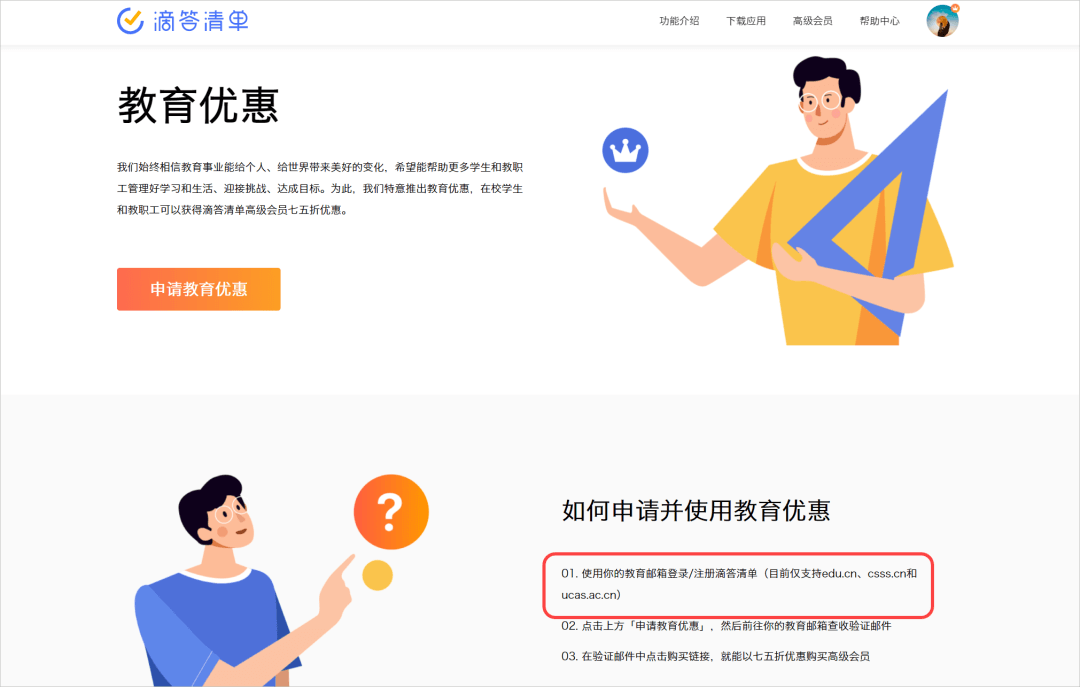
滴答清单教育优惠:
https://www.dida365.com/education
欢迎关注
效率工具指南:分享推荐效率工具,好的产品值得被更多人知道。
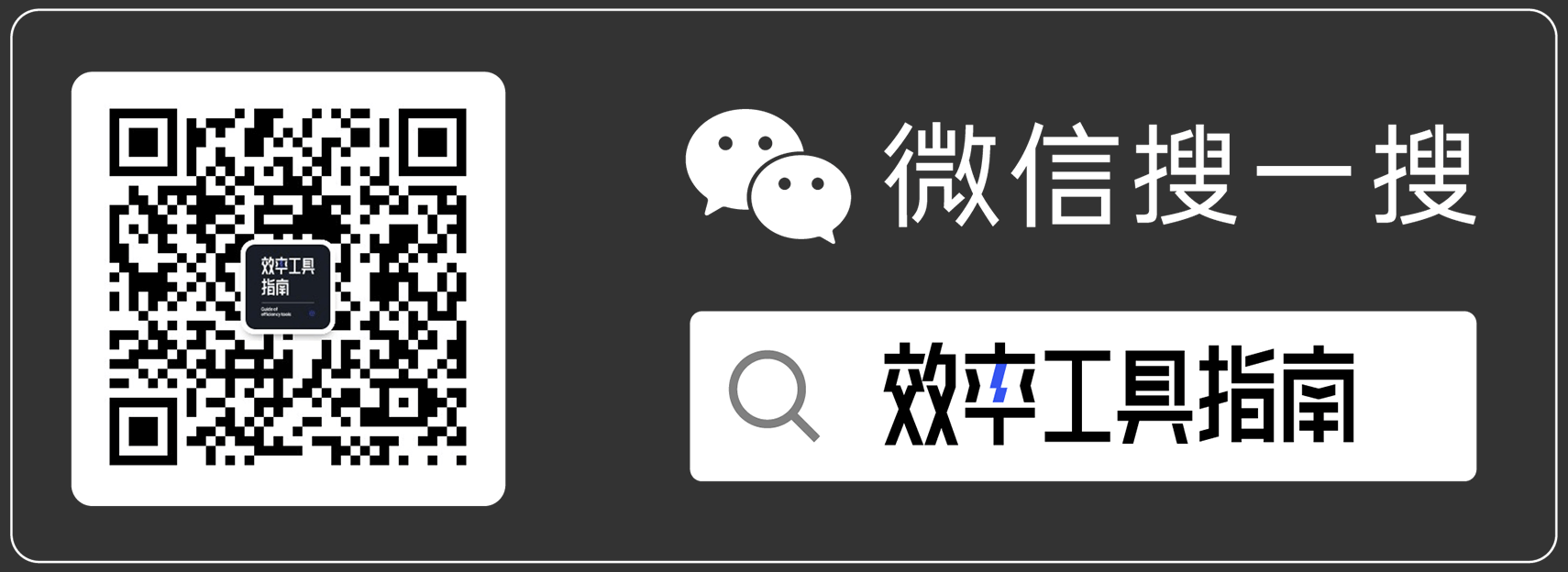
以上就是本次想和你分享的内容。
看完文章如果觉得对你有帮助的话,别忘了点击底部的「点赞/在看」鼓励一下我,谢谢。

